|
今天分享的PS教程我们来做这种有透明感又充满光泽的气泡效果图,一起来学习吧!
1. 首先,我们可以先用PS里的【椭圆工具】(快捷键为U),随意画一个椭圆。
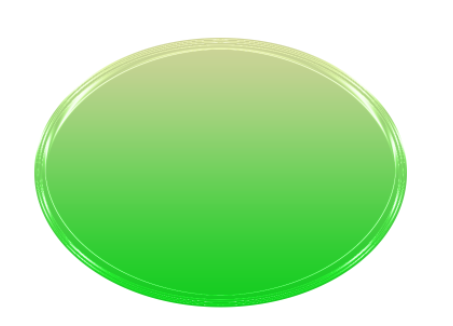 2. 然后双击这个椭圆形状的图层,添加【图层样式】 ,分别添加【斜面浮雕】、【等高光】、【渐变叠加】 这些样式选项,参考如下图。
3. 然后按住ctrl键点击图层缩略图,再点击【添加蒙版】,按ctrl+i 点击【反相蒙版】。
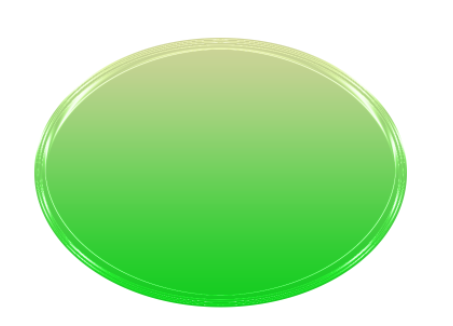
4. 接着我们用白色画笔工具(快捷键为B),在椭圆的边缘和中间位置去适当涂抹,画笔的透明度大概调在20-30左右。
5. 最后我们直接将它转换为【智能对象】,按ctrl+T变形,随意改成自己喜欢的形状就可以啦。 (图片来源:手淘集团,转载请注明) 以上就是今天的内容,关注疯狂的美工官网,每天分享不同设计教程! |
